Tutoriel sur la configuration des chansons de sonnerie sur iPhone 13
De nos jours, les gens recherchent de plus en plus l'individualité, c'est pourquoi de nombreuses personnes souhaitent définir une sonnerie unique pour leur iPhone 13. Alors, comment définir une sonnerie pour votre iPhone 13 ?Ne vous inquiétez pas, aujourd'hui, l'éditeur vous proposera un tutoriel sur la façon de définir une sonnerie sur iPhone 13, afin que tout le monde puisse réussir à définir une bonne sonnerie.

Tutoriel sur la configuration des chansons de sonnerie sur iPhone 13
1. Téléchargez et installez les deux applications « Kugou Ringtones » et « GarageBand » depuis l'App Store. Bien entendu, vous pouvez également choisir de télécharger d'autres applications « sonneries » selon vos besoins.
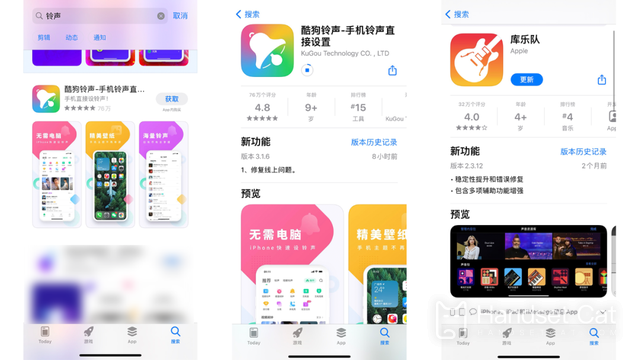
2. Ouvrez l'application Kugou Ringtones, sélectionnez une sonnerie musicale que vous aimez, cliquez sur « Définir la sonnerie » et cliquez sur « GarageBand » dans la boîte d'options contextuelle, la sonnerie sera ouverte dans GarageBand.
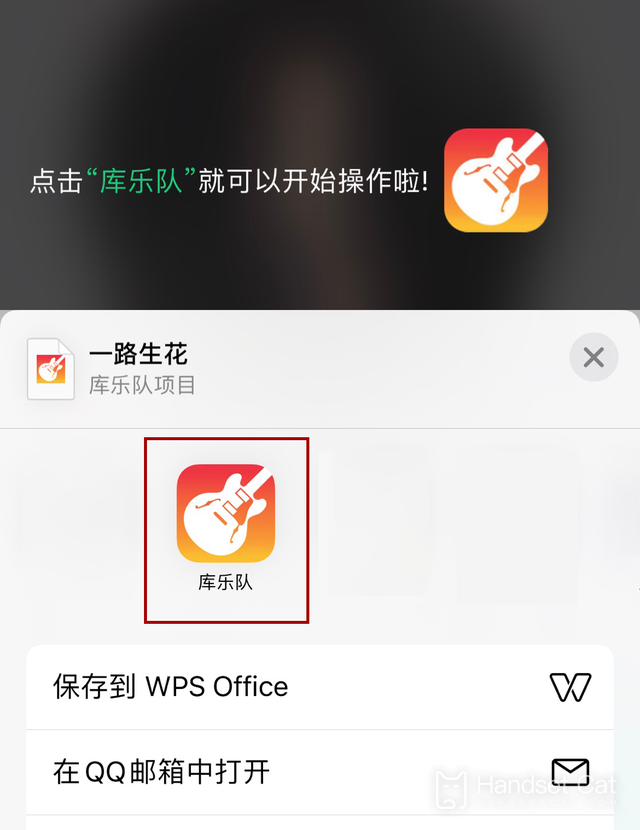
Recherchez la sonnerie téléchargée dans l'application GarageBand, puis cliquez sur le cercle à trois points dans le coin supérieur droit de la page, cliquez sur « Sélectionner », puis vérifiez la sonnerie, puis cliquez sur le bouton de partage dans le coin inférieur gauche.
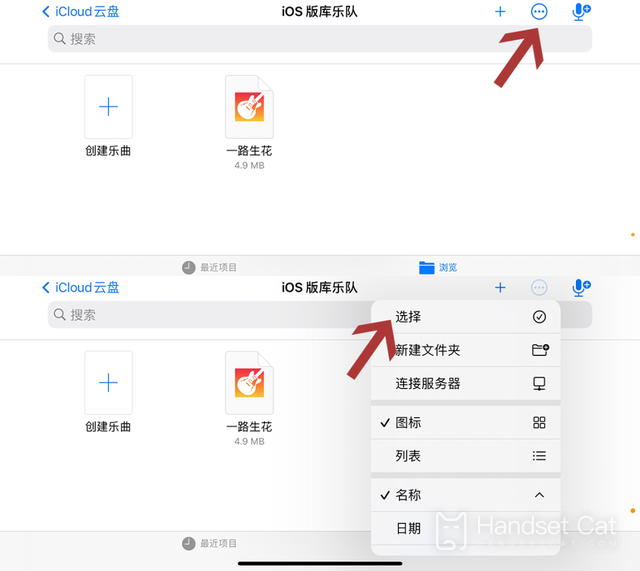
Cliquez sur "Sonnerie du téléphone" et l'utilisateur sera invité à indiquer que la sonnerie du téléphone Apple doit être dans les 30 secondes. Il peut la couper lui-même ou la définir sur les 30 premières secondes par défaut.
Cliquez sur « Continuer », vous pouvez également personnaliser le nom de la sonnerie, puis cliquez sur Exporter la sonnerie dans le coin supérieur droit pour passer à l'étape suivante.
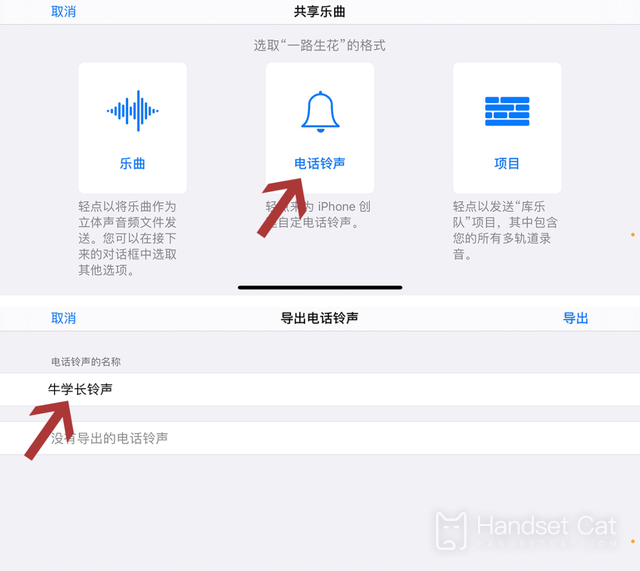
4. Dans la boîte de dialogue indiquant que la sonnerie est exportée avec succès, nous pouvons cliquer sur "Utiliser le son comme..." pour la définir rapidement comme "sonnerie de téléphone standard".
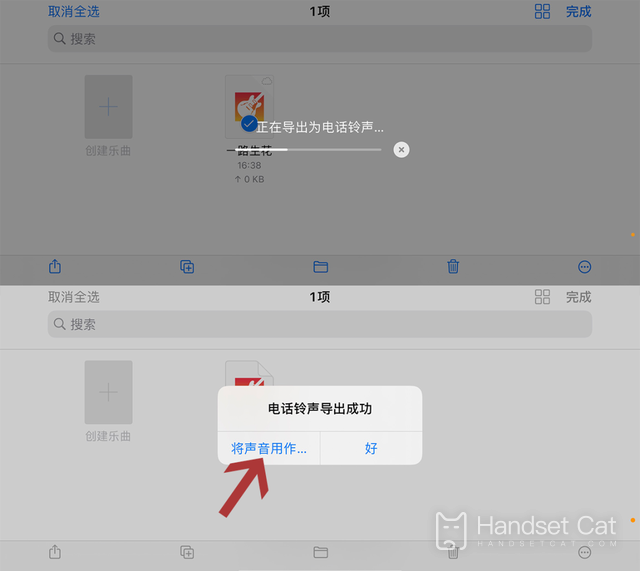
5. Si vous avez manqué le réglage rapide de la sonnerie dans la boîte de dialogue d'invite de réussite de l'exportation de la sonnerie, cliquez simplement sur [Paramètres] - [Sons et toucher] - [Sonnerie du téléphone].
Dans les paramètres de sonnerie, vous pouvez trouver toutes les sonneries personnalisées qui ont été exportées avec succès via GarageBand, puis sélectionner Paramètres.
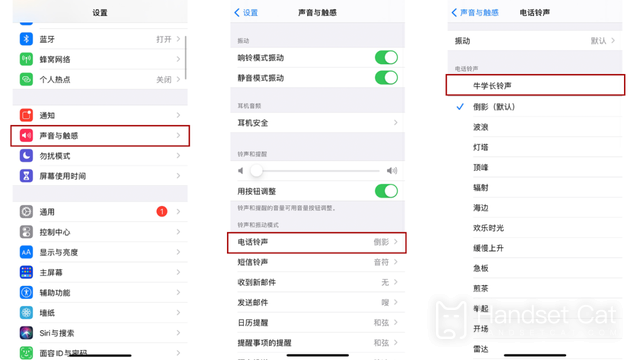
Le contenu ci-dessus est tout le contenu que l'éditeur vous a apporté. Tant que vous suivez le contenu de l'éditeur, vous pourrez définir une belle sonnerie pour votre iPhone 13 et rendre votre iPhone 13 plus personnalisé.













